Cách đổi nhạc chuông Zalo
Nội dung Mục lục
Trong một bản cập nhật gần đây trên Zalo đã bổ sung thêm tính năng thay đổi nhạc chuông. Hãy cùng khám phá tính năng này trong bài hướng dẫn sau.
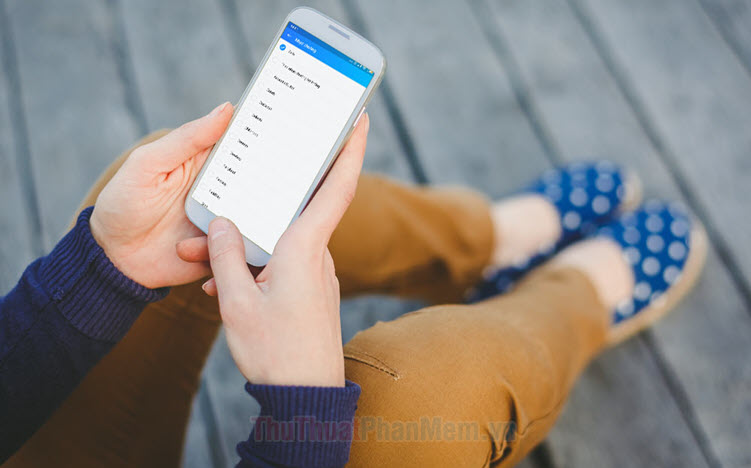
Trước khi tiến hành đổi nhạc chuông trên Zalo, bạn nên cập nhật Zalo của mình lên phiên bản mới nhất.
1. Đổi nhạc chuông Zalo trên Android
Bước 1: Bạn mở Zalo và chạm vào mục Cá nhân (Đầu tiên) => Cài đặt (2) => Gọi (3).
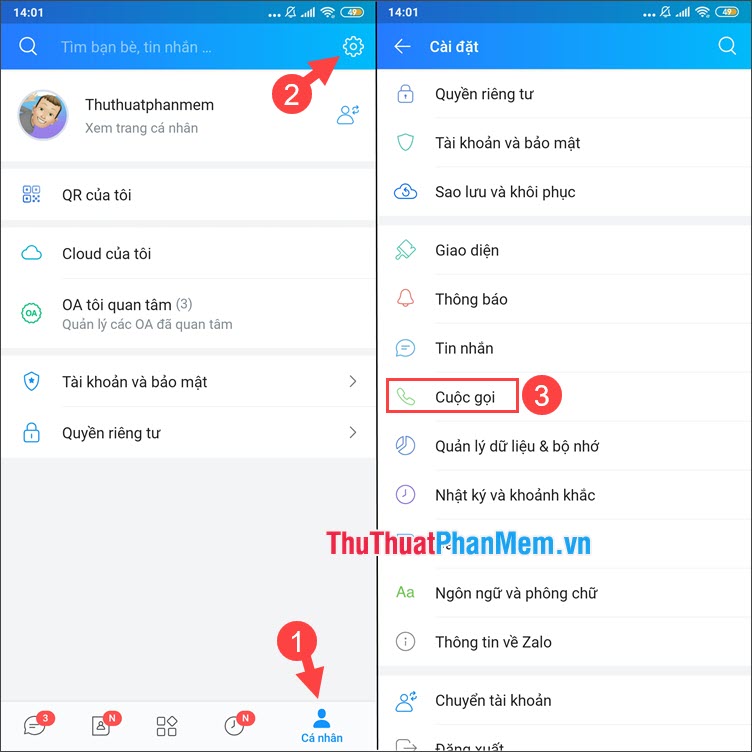
Bước 2: Bạn chọn mục Nhẫn (Đầu tiên) và thay đổi nhạc chuông mới trong danh sách (2). Nhấp chuột Mặt sau (3) để quay lại mục trước đó và lưu cài đặt.
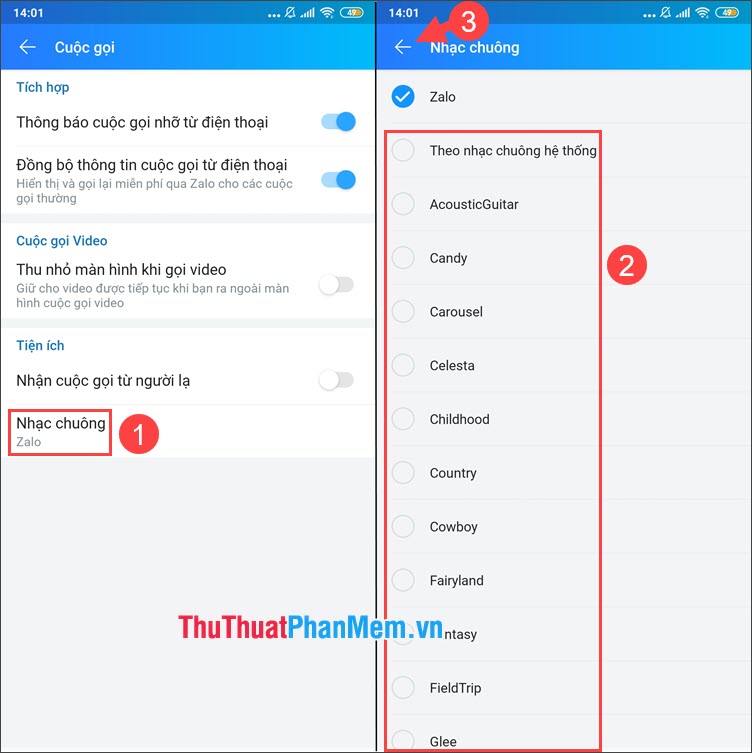
2. Đổi nhạc chuông Zalo trên iOS
Bước 1: Bạn mở Zalo và chạm vào mục Cá nhân (Đầu tiên) => Cài đặt (2) => Gọi (3).
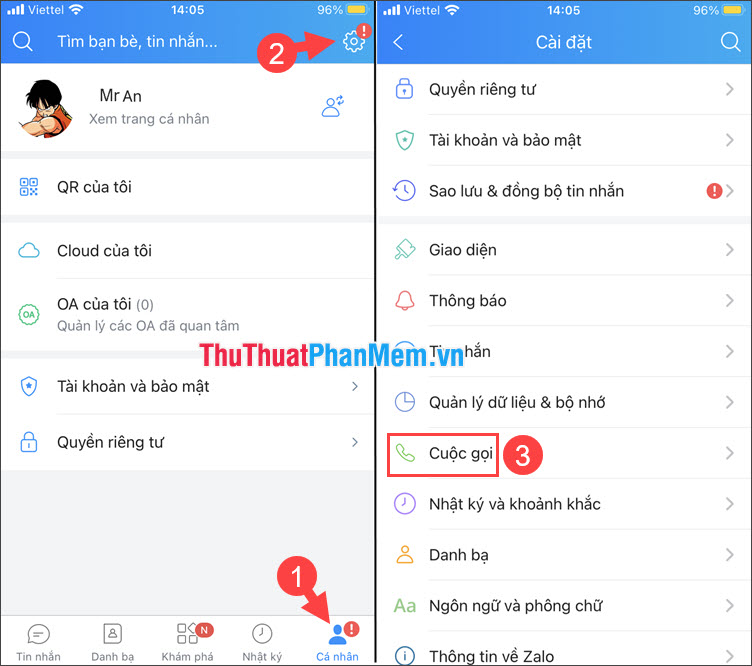
Bước 2: Bạn chạm vào mục Nhẫn (Đầu tiên) => chọn Làm theo nhạc chuông hệ thống (2).
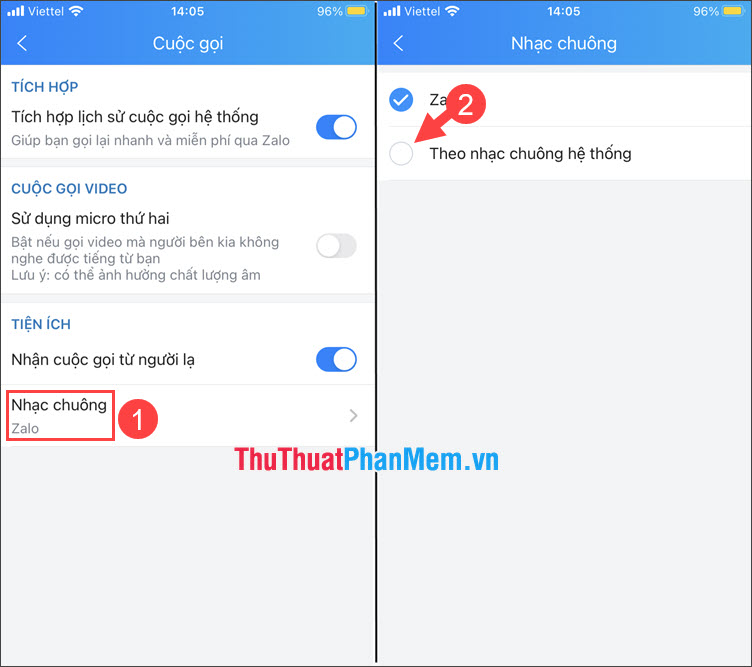
Bước 3: Do Zalo trên iOS không hiển thị danh sách nhạc chuông tùy chọn như phiên bản Android nên các bạn hãy làm theo hướng dẫn trong bài viết sau để thay đổi nhạc chuông theo ý muốn.
Cách cài nhạc chuông cho iPhone trên máy tính
Với những hướng dẫn đơn giản và nhanh chóng trong bài viết, bạn có thể thay đổi nhạc chuông mặc định nhàm chán trên Zalo. Chúc may mắn!

